'Loze' kaarten verwijderen
Het kan zijn dat (reeds verwijderde) kaarten toch nog opkomen in het menu van WaypointsGPS
Kijk eerst of er nog kaarten in de virtual store staan. Ga daarvoor naar:
C:\Users\gebruiker\AppData\Local\VirtualStore\Program Files (x86)
Lukt dat niet deinstalleer dan met Revo uninstaller ( de proversie, gratis te proberen). De-installeer eerst gewoon en kies daarna voor de geforceerde de-installatie
LET OP: eerst de kaarten even ergens anders opslaan.
De Revo uninstaller kunt u downloaden via:
https://www.revouninstaller.com/revo_uninstaller_free_download.html
Kijk eerst of er nog kaarten in de virtual store staan. Ga daarvoor naar:
C:\Users\gebruiker\AppData\Local\VirtualStore\Program Files (x86)
Lukt dat niet deinstalleer dan met Revo uninstaller ( de proversie, gratis te proberen). De-installeer eerst gewoon en kies daarna voor de geforceerde de-installatie
LET OP: eerst de kaarten even ergens anders opslaan.
De Revo uninstaller kunt u downloaden via:
https://www.revouninstaller.com/revo_uninstaller_free_download.html
Koppeling met GPS Furuno
Om gegevens te versturen naar je Furuno GPS kruis RTS en DTR aan bij \Instellingen Communicatie
Toevoegen Kaartenmap
Wilt u een hele kaartenmap (bijvoorbeeld van NV Verlag) toevoegen ga dan naar Instellingen> Kaarten en kies dan voor toevoegen.
U geeft dan de map aan waarin de kaarten staan opgeslagen.
U geeft dan de map aan waarin de kaarten staan opgeslagen.
Installatie GPS ontvanger Haicom
Sluit de USB connector van de GPS aan op de USB poort van de PC. De LED-indicator van het GPS moet nu gaan branden.
Doe de CD-rom in de drive. Bij aansluiten van het GPS op de USB-poort geeft de PC aan dat nieuwe hardware gevonden is. Automatisch zal de installatie starten.
Kies op de CD voor:
I:\USB_Driver\PL-2303_Drivers - Generic_Windows_allinone_PL2303_Prolific_DriverInstaller_v1.6.0
Het bestand kunt u ook vanaf hier downloaden
Dubbelklik dit bestand en de installatie zal starten
Ga na op welke compoort de gps muis is geïnstalleerd. Zie hieronder
Heeft u problemen met installeren onder Windows 8 ga dan naar de volgende link
Doe de CD-rom in de drive. Bij aansluiten van het GPS op de USB-poort geeft de PC aan dat nieuwe hardware gevonden is. Automatisch zal de installatie starten.
Kies op de CD voor:
I:\USB_Driver\PL-2303_Drivers - Generic_Windows_allinone_PL2303_Prolific_DriverInstaller_v1.6.0
Het bestand kunt u ook vanaf hier downloaden
Dubbelklik dit bestand en de installatie zal starten
Ga na op welke compoort de gps muis is geïnstalleerd. Zie hieronder
Heeft u problemen met installeren onder Windows 8 ga dan naar de volgende link
|
| ||||||||||||
Installeren gedownloade kaarten
Na downloaden van de kaart(en) dient u ook de installer (kaart_install.exe) te downloaden.
Plaats met Windows Verkenner de kaart(en) in de (sub)map .. charts (dat is C:\Program Files\Datacharter\WaypointsGPS\Charts) en het bestand kaart_install.exe een niveau hoger (dat is: C:\Program Files\Datacharter\WaypointsGPS).
Dubbelklik kaart_install.exe en de kaart zal in de juiste map geinstalleerd worden.
U heeft dan nog wel een code nodig, die wij u na downloaden toesturen..
Plaats met Windows Verkenner de kaart(en) in de (sub)map .. charts (dat is C:\Program Files\Datacharter\WaypointsGPS\Charts) en het bestand kaart_install.exe een niveau hoger (dat is: C:\Program Files\Datacharter\WaypointsGPS).
Dubbelklik kaart_install.exe en de kaart zal in de juiste map geinstalleerd worden.
U heeft dan nog wel een code nodig, die wij u na downloaden toesturen..
IPad als repeater
Met de app splashtop kunt u het beeld van de computer op de ipad laten zien
Met vingerbewegingen net zoals bij andere toepassingen op de Ipad, bedient u het programma. Rechts en links klikken enz behoort ook tot de mogelijkheden. Kortom u kunt uw laptop vanaf de Ipad volledig bedienen.
Het is daarvoor wel noodzakelijk dat beide apparaten op het zelfde netwerk zijn aangesloten. Of een verbinding met internet hebben.
Op zee wordt dat wat lastig, maar u kunt via een programma connectify (www.connectify.me) een wifi hotspot aanmaken. Dat geldt alleen voor windows 7.
Met vingerbewegingen net zoals bij andere toepassingen op de Ipad, bedient u het programma. Rechts en links klikken enz behoort ook tot de mogelijkheden. Kortom u kunt uw laptop vanaf de Ipad volledig bedienen.
Het is daarvoor wel noodzakelijk dat beide apparaten op het zelfde netwerk zijn aangesloten. Of een verbinding met internet hebben.
Op zee wordt dat wat lastig, maar u kunt via een programma connectify (www.connectify.me) een wifi hotspot aanmaken. Dat geldt alleen voor windows 7.
Log bestanden
Mocht het programma onverhoopt afsluiten, dan wordt een logbestand gemaakt van de fout.
Deze kunt u vinden via het Menu: Help Over Waypointsgps Toon logbestanden. Als u daar op klikt gaat u naar een tekstbestand. Stuur dit tekstbestand dan naar naar ons op. Dan kunnen wij daarmee aan de slag.
Deze kunt u vinden via het Menu: Help Over Waypointsgps Toon logbestanden. Als u daar op klikt gaat u naar een tekstbestand. Stuur dit tekstbestand dan naar naar ons op. Dan kunnen wij daarmee aan de slag.
Aansluiten GPS ontvanger en AIS ontvanger/transponder
U gaat naar naar instellingen Communicatie en kiest voor scannen. Het programma zal nagaan op welke compoort de gps is aangesloten.
Lukt dit niet ga dan naar Toevoegen en kies uit de lijst die dan verschijnt.
Weet u niet zeker op welke poort de GPS is aangesloten ga dan bij Windows XP als volgt te werk
Ga via configuratiescherm naar Systeem>Hardware>Apparaatbeheer naar het onderdeel poorten. Kijk welke poorten daar genoemd worden. Heeft u een verloopkabel serieel naar usb geinstalleerd of heeft u een USB gps ontvanger dan kijkt u bij prolific USB to Serial Comm port
Voor de AIS ontvanger volgt u dezelfde procedure op aansluiting 2 en stelt de baudrate in op 38400.
Voor een transponder vinkt u zonodig RTS en DTR aan als het apparaat niet werkt.
Windows 7: Configuratiescherm en gelijk door naar apparaat beheer
Zie ook het filmpje
Lukt dit niet ga dan naar Toevoegen en kies uit de lijst die dan verschijnt.
Weet u niet zeker op welke poort de GPS is aangesloten ga dan bij Windows XP als volgt te werk
Ga via configuratiescherm naar Systeem>Hardware>Apparaatbeheer naar het onderdeel poorten. Kijk welke poorten daar genoemd worden. Heeft u een verloopkabel serieel naar usb geinstalleerd of heeft u een USB gps ontvanger dan kijkt u bij prolific USB to Serial Comm port
Voor de AIS ontvanger volgt u dezelfde procedure op aansluiting 2 en stelt de baudrate in op 38400.
Voor een transponder vinkt u zonodig RTS en DTR aan als het apparaat niet werkt.
Windows 7: Configuratiescherm en gelijk door naar apparaat beheer
Zie ook het filmpje
Koppelen Furuno GPS onder Windows 8
Een van onze gebruikers ondervond problemen met het aansluiten van zijn Furuno 30 onder windows 8
Hij vond de volgende oplossing:
Probleem met windows 8 is op gelost door een specifieke kabel van het merk Eminent USB to Serial Converter EM1016. Kosten ca € 30
Nog een link:
Hier het “adres” waar het probleem wordt uitgelegd. En dan gaat het om de laatste post.
http://answers.microsoft.com/nl-nl/windows/forum/windows_8-hardware/geen-goede-driver-voor-usb-to-serial-windows-8/9f5106ee-960d-4b70-a5ca-6560caa7b47c
Hij vond de volgende oplossing:
Probleem met windows 8 is op gelost door een specifieke kabel van het merk Eminent USB to Serial Converter EM1016. Kosten ca € 30
Nog een link:
Hier het “adres” waar het probleem wordt uitgelegd. En dan gaat het om de laatste post.
http://answers.microsoft.com/nl-nl/windows/forum/windows_8-hardware/geen-goede-driver-voor-usb-to-serial-windows-8/9f5106ee-960d-4b70-a5ca-6560caa7b47c
Quicktide

Het kan zijn dat bij aanklikken van een wantij niet het volledige scherm opkomt als je te snel klikt.In de balk die dan wel verschijnt klik dan op 2e regel cel links. Dus hier op HW + 4,39
Kaartbeheer
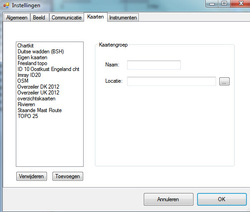
Je kan vanaf versie 2012 zelf een mappenindeling aanmaken. Ga daarvoor naar Instellingen>Kaarten. Zie voorbeeld hiernaast
Als je een bepaalde groep kaarten niet ziet- maar ze staan wel op de computer bij Windows verkenner- kan je ze hier alsnog toevoegen
Als je een bepaalde groep kaarten niet ziet- maar ze staan wel op de computer bij Windows verkenner- kan je ze hier alsnog toevoegen
